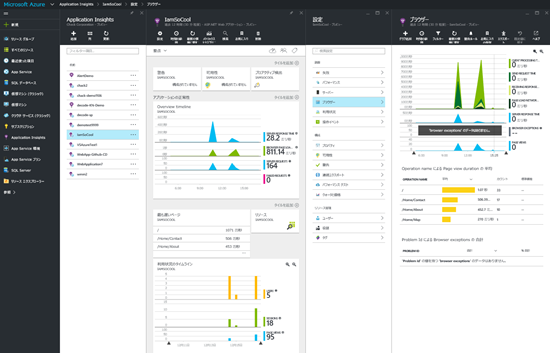Visual Studio 2015 と Application Insights の利用
すいません、すいません・・・
10/7 以来、こちらのブログがまったく更新できていませんでした。あぁぁ、過去ワースト記録かもしれません。ごめんなさい。決してブログをやめたわけではないのでお許しください。
最近は、週 1 回のペースで VS 魂 という Channel 9 番組を更新していることもあり、なかなかブログ更新まで手が回っていない状況でして、Advent Calendar が始まったのを機に心を鬼にしてブログ更新しようと心に決めた井上章でございました。。。
※ 2015/12/18 更新 : VS 魂でも Application Insights の動画を用意してみました。こちらもぜひ。
さて、そんな前置きはこのあたりにして、Visual Studio / Visual Studio Code Advent Calendar すごいですね。みなさん、良い内容で素晴らしいです。Visual Studio Code ネタが多いのもここ最近の流れでしょうか。
というわけで、私はあえて VS Code に関しては書かずに、Visual Studio 2015 ネタで行きたいと思います。
※この記事は Visual Studio 2015 Update 1 適用の環境を使っています。
■ Application Insights
● Application Insights をご存知ですか?
Application Insights - アプリの監視 | Microsoft Azure
https://azure.microsoft.com/ja-jp/services/application-insights/
Application Insights とは、ASP.NET Web アプリに加えて Windows アプリや Java などのアプリの利用状況、例外/クラッシュ、要求、パフォーマンス、ログなどの統計情報データを、容易に Azure 上に収集して可視化、分析することができる一種のテレメトリー サービスです。
● Visual Studio 2015 での利用方法
まずは、Azure サブスクリプションが必要です。まだお持ちでない方は、Azure 無料試用版 などを使ってみてください。
続いて、ここでは ASP.NET Web アプリケーションを例に Application Insights を使う方法を簡単にご紹介します。
Application Insights を有効化する方法はいくつかあります。
a) プロジェクト作成時に追加
ASP.NET Web アプリケーションのプロジェクトを新規作成する際に、同時に追加できます。

b) 既存プロジェクトに追加
[プロジェクト] – [Application Insights テレメトリの追加] から追加可能です。
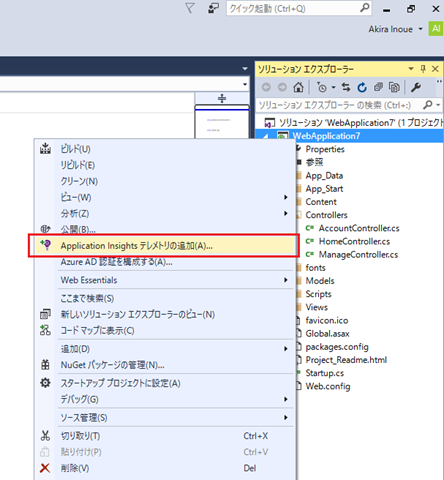
続いて、下記のようなダイアログが表示されますので、[追加] ボタンをクリックします。

完了すると、プロジェクトに Application Insights 接続のための必要な設定が行われ、かつ Azure 新ポータルの Application Insights に設定したアプリケーション名のリソースが表示されるようになります。
あとは、このアプリケーションを Azure Web Apps などに配置して運用開始すれば、ユーザーの利用状況などのテレメトリ情報が Azure 上に蓄積されるようになります。
● Application Insights データの表示
Application Insights データの確認方法は主に下記の 3 通りがあります。
1.Azure 新ポータルでの表示
Azure 新ポータル (GA になりました) で、多くの情報を可視化することができます。
2.Power BI で可視化
Power BI (https://powerbi.com/) でデータを見ることもできます。どちらかというとアプリケーション開発者や管理者よりも、経営層向けのダッシュボードになるかと思います。
3.Visual Studio 2015 Update 1 でデータの確認
Visual Studio 2015 Update 1 から、IDE 内部でも Application Insights のデータを確認することができるようになりました。
[プロジェクト] – [Application Insights] – [検索] を選択すると、[Application Insights の検索] ウィンドウが開きます。
ここで、任意に [時間範囲] を選んで検索ボタン(虫眼鏡アイコン)をクリックすると Application Insights テレメトリデータがリストされます。
◆◆◆
アプリケーションの監視や分析は Visual Studio に限らず、多くの DevOps サイクルで重要な要素です。Visual Studio 2015 / Visual Studio Code と Visual Studio Team Services, Azure に加えて Application Insights を活用してみてはいかがでしょうか?
それではまた!